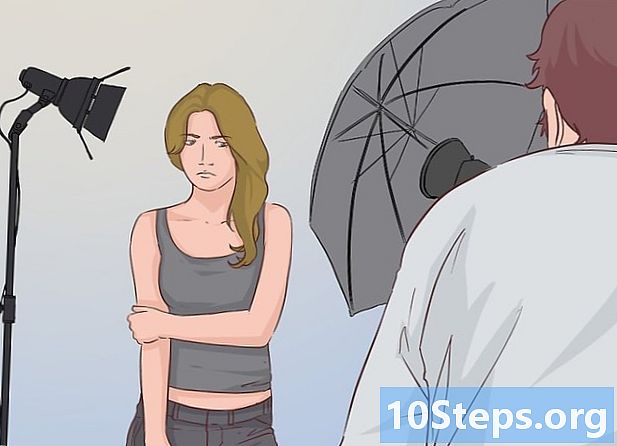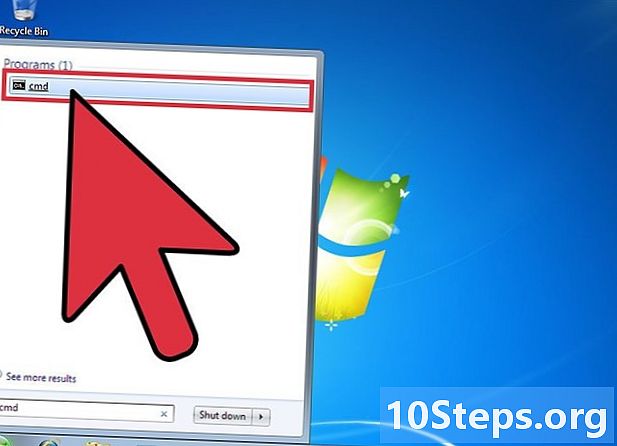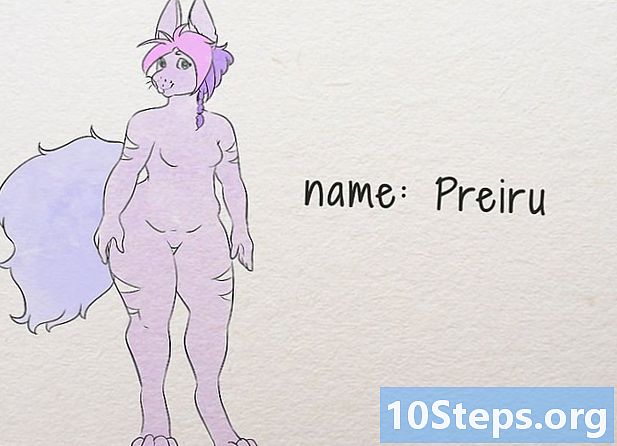Аутор:
Peter Berry
Датум Стварања:
19 Август 2021
Ажурирати Датум:
20 Април 2024

Садржај
У овом чланку: Означи појмове Укључи индексну страницу
Научите како да креирате индексну страницу у програму Мицрософт Ворд да бисте претражили важне појмове у документу и странице на којима се појављују.
фазе
Део 1 Означи изразе
- Отворите Ворд документ. МС Ворд вам даје могућност додавања индекса било којем документу, без обзира на тему, стил или дужину.
-

Кликните на картицу РЕФЕРЕНЦЕ. Можете га пронаћи у траци са менијима на врху прозора Ворд поред осталих картица. ПРЕГЛЕД, Убацивање, НАСЛОВНА. Када кликнете на њега, отвориће се алатна трака на врху прозора Ворд Литература. -

Кликните на дугме Ентер. Представља га икона празне странице са зеленим крстом у горњем левом углу и црвеном линијом у средини. Лежи између опција цитат и Убаци легенду увек у траци са могућностима лежишта Литература у горњем десном углу екрана. Када кликнете на њега, дијалошки оквир Означите ставке индекса памтиће да унесете важне појмове и изразе за свој индекс. -

Изаберите реч или групу речи за свој индекс. Двапут кликните на реч помоћу миша или помоћу тастатуре да бисте је изабрали. -

Кликните на прозор Означите ставке индекса. Ријеч коју сте управо одабрали у свом документу појавит ће се поље за унос поред улазак.- Такође можете да унесете израз у одељак повратак или Субентри да прате главни улаз. Подстране и услови повратка бит ће приказани у вашем индексу под њиховим главним уносима.
- Такође имате могућност додавања трећи унос убацивањем е у опционо поље Субентри, а затим две тачке (:) и уписивање термина вашег уноса на трећи ниво.
-

Изаберите формат бројева страница у вашем индексу. У одељку Формат бројева страницапотврдите одговарајуће поље ако желите да буду бројеви на вашој индексној страници италик или унутра маст. -

Форматирајте е за унос индекса. Изаберите е у пољима Субентри или улазак, кликните десним тастером миша на њу и изаберите полиција. Ова радња отвориће дијалошки оквир у којем можете прилагодити ефекте е, боје, величине и стила фонта, као и напредна подешавања као што су положај, локација и скала знакова.- Ако желите да сазнате више о форматирању фонтова у програму Ворд, овај чланак ће вам показати различите могућности фонта и карактера које можете користити у било ком Ворд документу.
-

Кликните на Означи. Ово дугме ће означити одабрани појам и додати га у ваш индекс са одговарајућим бројем странице. -

Изаберите Означи све. Ово дугме ће претраживати ваш унос индекса у документу и обележити свако место на коме се појављује. -

Изаберите другу реч или групу речи да бисте је обележили. Изаберите други термин у свом документу и кликните на опцију улазак. Ваш нови избор ће се појавити у пољу улазак. Имате могућност да у дијалошком оквиру прилагодите све опције подстране, повратак, број странице и промену фонта вашег новог уноса индекса. Означите ставке индекса.
Део 2 Уметните индексну страницу
-

Помичите се према доле. Затим кликните на доњи део последње странице. -

Кликните картицу ИНСЕРТ. Овај мени се налази на траци са алаткама МС Ворд у врху екрана. -

Изаберите Прелом странице под картицом Убацивање. Ова опција је представљена доњом половином странице изнад горње половине друге стране. Када кликнете на њу, завршиће вашу претходну страницу и створити нову. -

Кликните на картицу РЕФЕРЕНЦЕ. Налази се на траци са алаткама МС Ворд при врху екрана. -

Изаберите Убаци индекс. Ову опцију ћете пронаћи поред дугмета улазак на траци са алаткама менија Литература. Када кликнете на њега, дијалошки оквир индекс отвориће се. -

Одаберите врсту индекса. Ви ћете бирати између Следи и Једна по линији. Читаоци ће лакше консултовати разведени индекс док индекс као резултат ће заузети мање простора на страници.- У прозору ћете моћи да видите све различите формате и врсте Принт Превиевдок прилагођавате свој индекс.
-

Изаберите модел индекса са опције формати. Свој индекс можете прилагодити одабиром обрасца из доступних унапријед дефинираних формата.- Такође можете да креирате сопствени предложак одабиром Од модела и кликом на дугме промена. То ће вам омогућити да прилагодите стил, локацију и фонт свих уноса и подстрани да бисте креирали свој властити формат шаблона.
- Различите формате шаблона можете видети у одељку Принт Превиев пре него што се одлучите.
-

Промените број колона. Захваљујући опцији можете повећати број колона колоне да би индекс заузео мање простора. Такође имате могућност подешавања броја колона у аутоматском режиму. -

Притисните ОК. Ова акција ће створити индексну страницу са свим означеним уносима и њиховим одговарајућим бројевима. Помоћу индекса можете претраживати странице на којима постоје важни појмови или појмови у документу.

- Означавање уноса индекса аутоматски ће активирати опцију Покажите знакове који се не могу исписати. Ово можете било када онемогућити кликом на икону параграфа на картици НАСЛОВНА.